win11如何启用启动修复 win11系统启动修复的教程
更新时间:2023-07-06 16:38:00作者:kai
启动修复是win11系统中的一种重要功能,可以修复已经被损坏的核心文件。在win11安装的时候出现了错误,这个时候我们就可以使用启动修复功能来进行win11安装的修复过程。那么win11如何启用启动修复呢?接下来小编就带着大家一起来看看win11系统启动修复的教程。
具体方法:
1、在您的桌面上,转到“开始”按钮,单击它,然后单击“电源”按钮以打开电源选项。现在,在按住 Shift键(在键盘上)的同时,单击Restart。
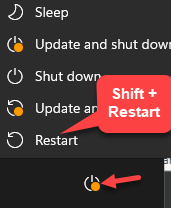
2、您的 PC 现在将重新启动进入高级恢复选项屏幕 –选择一个选项。在这里,选择疑难解答选项。
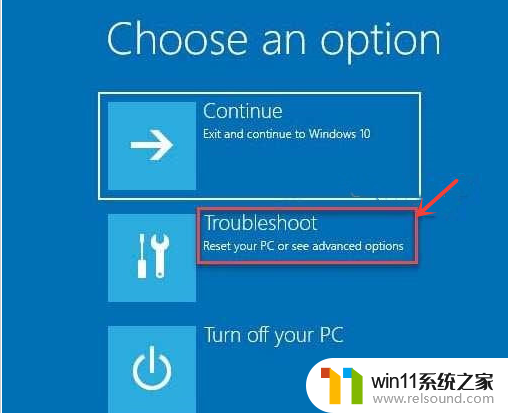
3、在疑难解答菜单中,单击高级选项。
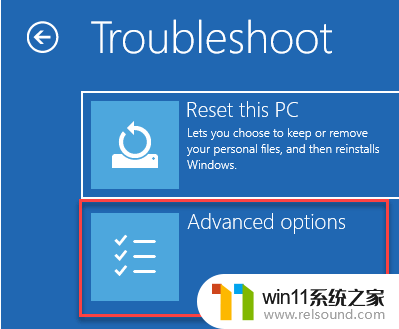
4、接下来,在“高级选项”屏幕中,选择“启动修复”。
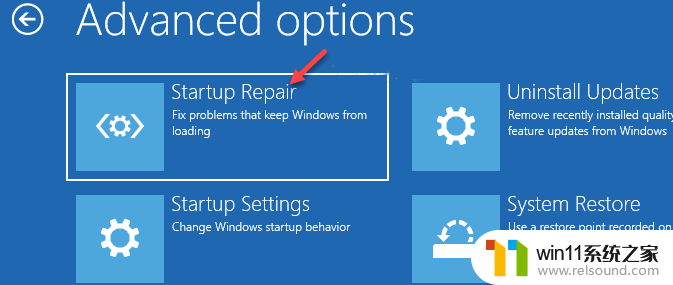
5、您现在将看到一个提示。单击以确认操作。您的 PC 现在将开始修复损坏的核心文件,一旦完成,它将正常重启,以后你不应该面临任何问题。
以上内容就是小编给大家整理的win11系统启动修复的教程啦,如果有需要的小伙伴快去按照小编的内容进行操作吧。希望小编的方法可以对你有所帮助。















